
In sommige onderzoeken kan het handig zijn om automatisch over een pagina te scrollen, bijvoorbeeld wanneer je veel data wil inladen. In andere onderzoeken wil je misschien een ID van een gebruiker op sociale media opzoeken. Of wil je een Google Analytics ID uit een website halen. Voor dit soort simpele taken kunnen bookmarklets goed van pas komen. In deze blog lees je wat bookmarklets zijn en hoe je bookmarklets kunt gebruiken in een OSINT-onderzoek.
Wat zijn bookmarklets?
Bookmarklets zijn stukjes Javascript-code die je als URL in een bookmark (een bladwijzer) van een webbrowser als Google Chrome of Mozilla Firefox kunt toevoegen. Maar wat is het verschil tussen een bookmarklet en een bookmark? Bij een bookmark zorgt het klikken op de bookmark ervoor dat er een specifieke webpagina wordt bezocht. Een bookmark is dus een soort snelkoppeling naar een webpagina. Bij het klikken op een bookmarklet wordt er een specifieke functie uitgevoerd. Denk aan het automatisch naar beneden scrollen van de pagina die je bekijkt. In de bladwijzerwerkbalk lijken bookmarks en bookmarklets sterk op elkaar, het verschil zit hem in de links (zie afbeelding).
Bookmark

Bookmarklet

Hoe kun je een bookmarklet maken?
Om zelf een bookmarklet te maken dien je verschillende stappen te doorlopen. Deze stappen staan hieronder uitgebreid beschreven. Wij wensen je veel plezier met het aanmaken van je eerste bookmarklet!
Stap 1: wat voor soort bookmarklet wil je maken?
Om een bookmarklet te maken dien je eerst na te denken over de specifieke functie die de bookmarklet moet hebben. Stel dat je in een onderzoek bijvoorbeeld veel archiefbestanden van websites moet onderzoeken, dan kan het handig zijn om een bookmarklet te hebben die automatisch website-archieven oproept van de website die je bekijkt. Wil je juist grote hoeveelheden gegevens van een webpagina scrapen, dan kan in het inladen van deze gegevens noodzakelijk zijn. Een bookmarklet die de gegevens inlaadt zou in dat geval goed van pas komen.

Stap 2: schrijf de code (of “leen” deze)
Nu je weet wat voor functie je nodig hebt, kun je de code van de bookmarklet zelf in Javascript gaan programmeren. Dat betekent natuurlijk dat je kennis moet hebben van hoe Javacript werkt, hetgeen voor veel OSINT-onderzoekers in de praktijk natuurlijk niet het geval is. In plaats van dat je zelf de code programmeert, kun je natuurlijk ook op zoek gaan naar bestaande stukjes code voor bookmarklets. Op deze website staat bijvoorbeeld een handige code om archiefbestanden op te roepen en op deze website hoe je een webpagina automatisch naar beneden kan scrollen. De code om te scrollen staat hieronder.
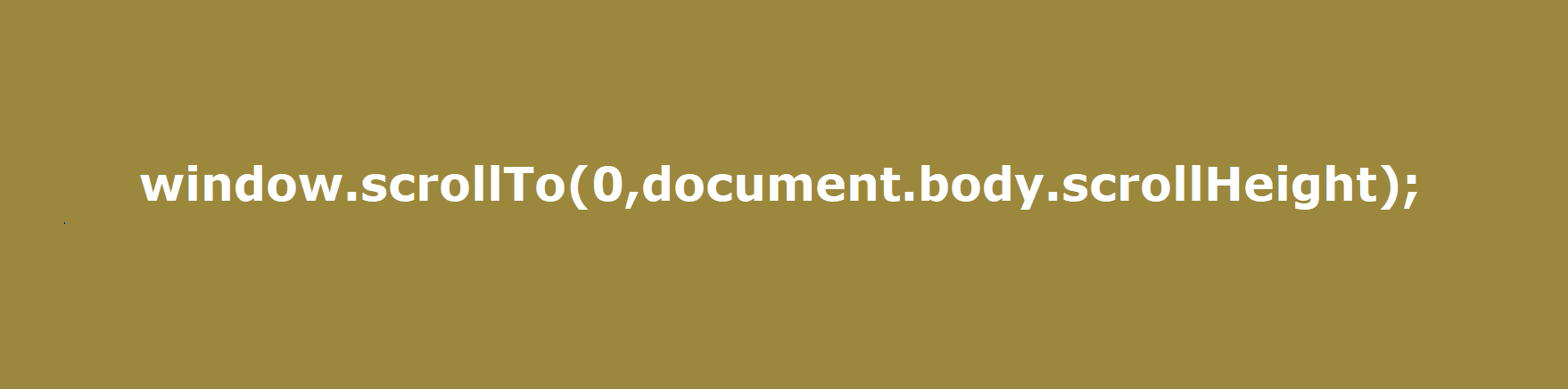
Let op: wees voorzichtig met Javascript-code van derde partijen!

Wij adviseren je om heel voorzichtig om te gaan met Javascript-codes van derde partijen. Het kan namelijk zo zijn dat een stukje code kwaadaardig is: het stukje code kan in dat geval gegevens afvangen of dingen kapot maken. Ben je zelf niet in staat om de code van een derde partij te onderzoeken en te beoordelen? Schakel dan hulp in!
Stap 3: open de bladwijzerwerkbalk
Nu je de Javascript-code hebt geschreven of geleend, kun je een bookmarklet aanmaken. Je hebt hiervoor de bladwijzerwerkbalk nodig. Deze kun je als volgt in beeld krijgen. Klik allereerst naast de adresbalk op je rechtermuisknop (zie pijl 1). Kies in het menu achtereenvolgens voor “Bladwijzerwerkbalk” (zie pijl 2) en “Altijd tonen” (zie pijl 3). De bladwijzerwerkbalk is nu zichtbaar onder de adresbalk.

Stap 4: maak een nieuwe bladwijzer aan
In de bladwijzerwerkbalk klik je vervolgens op je rechtermuisknop (zie pijl 1). In het menu dat verschijnt kies je voor de optie “Bladwijzer toevoegen” (zie pijl 2). Uiteraard kun je jouw bookmarklets (en bookmarks) ook structureren. Lees daarover meer in onze eerdere blog over het maken van een eigen OSINT database aan de hand van bookmarks.

In het menu dat verschijnt kun je een naam geven aan je nieuwe bookmarklet. Deze naam kun je zelf verzinnen. Wij hebben onze bookmarklet de naam “Autoscroll” gegeven (zie pijl 1). De Javascript-code van de bookmarklet zelf vul je onder “URL” in (zie pijl 2). Let op: het is belangrijk dat je voor jouw code “javacript:” plaatst. Op die wijze wordt de code als Javascript-code herkend en uitgevoerd wanneer je erop klikt. Sla de bookmarklet op door op “Opslaan” te klikken.

Stap 5: klaar!
Dat was het! Je bent nu klaar om je eerste bookmarklet te gebruiken. Klik hiervoor simpelweg op de bookmarklet die je hebt aangemaakt. Veel plezier met het maken en gebruiken voor bookmarklets in jouw OSINT-onderzoeken!
Meer weten?
Wil je meer weten over het gebruiken van bookmarklets in een OSINT-onderzoek? Dan is onze OSINT-training III (Expert) wellicht iets voor jou. In deze training gaan we onder andere in op het onderwerp “Automating OSINT”. We houden ons anders gezegd bezig met het automatiseren van zoekslagen.

